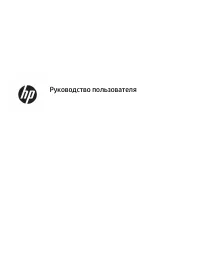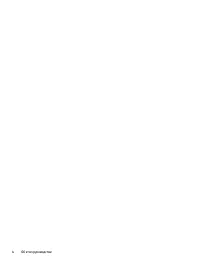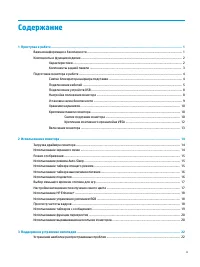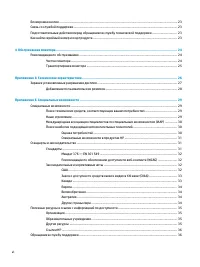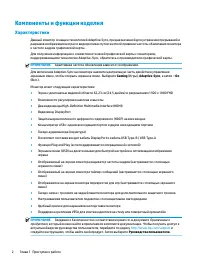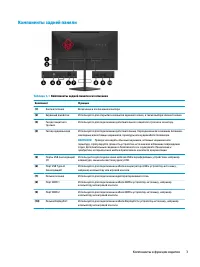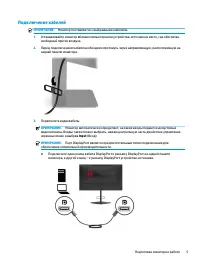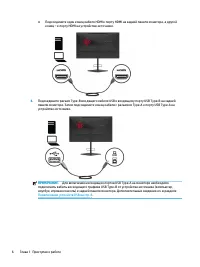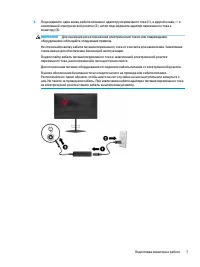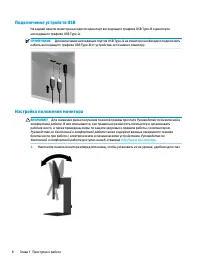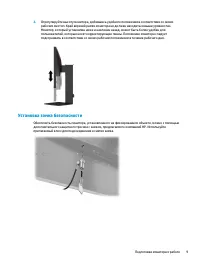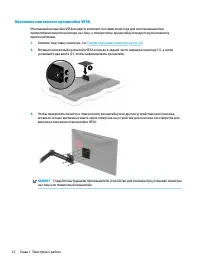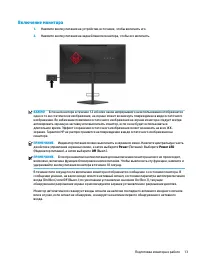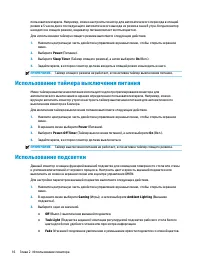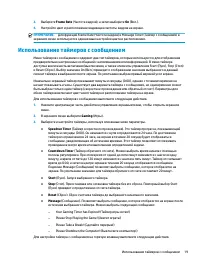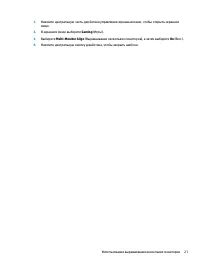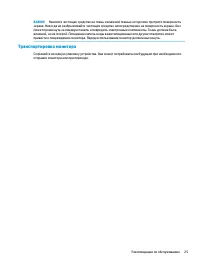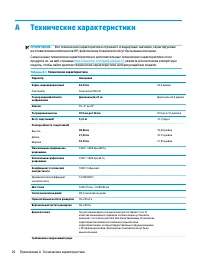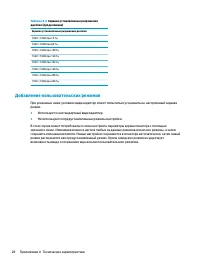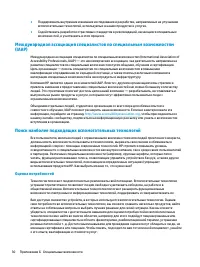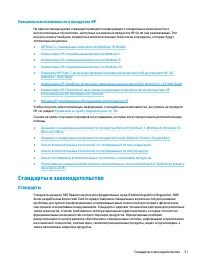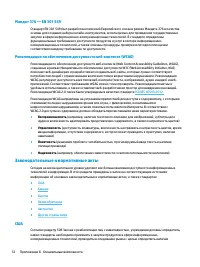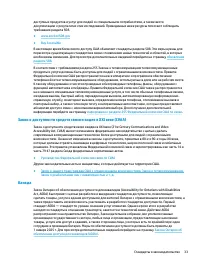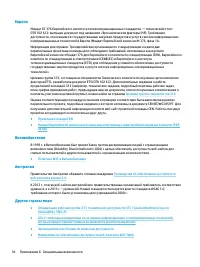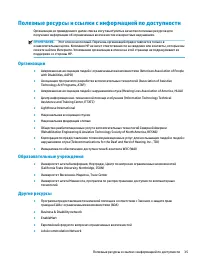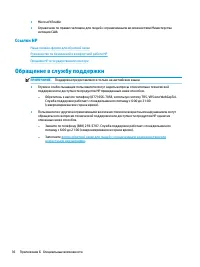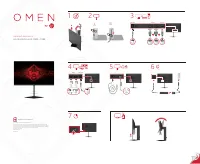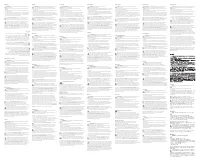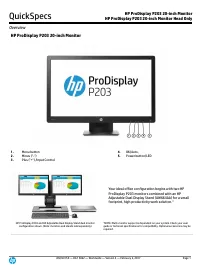Страница 3 - Об этом руководстве
Об этом руководстве Данное руководство содержит сведения о функциях, настройке, использовании программного обеспечения и технических характеристиках монитора. ВНИМАНИЕ! Указывает на опасные ситуации, которые, если не принять надлежащих мер предосторожности, могут привести к смерти или тяжелым увечья...
Страница 5 - Содержание
Содержание 1 Приступая к работе ...................................................................................................................................... 1 Важная информация о безопасности .....................................................................................................
Страница 7 - Приступая к работе; Важная информация о безопасности
1 Приступая к работе Важная информация о безопасности В комплект поставки монитора может входить адаптер переменного тока и кабель питания. Если используется другой кабель, необходимо, чтобы источник питания и тип соединительного разъема подходили для данного монитора. Информацию о кабеле питания пе...
Страница 8 - Компоненты и функции изделия; Характеристики
Компоненты и функции изделия Характеристики Данный монитор оснащен технологией Adaptive-Sync, предназначенной для устранения прерываний и разрывов изображения в играх и видеороликах путем жесткой привязки частоты обновления монитора к частоте кадров графической карты.Для получения информации о совме...
Страница 9 - Компоненты задней панели
Компоненты задней панели Таблица 1-1 Компоненты задней панели и их описание Компонент Функция (1) Кнопка питания Включение и отключение монитора. (2) Экранный джойстик Используется для открытия и закрытия экранного меню, а также выбора элемента меню. (3) Гнездо защитного тросика Используется для под...
Страница 10 - Подготовка монитора к работе; Снятие блокиратора шарнира подставки
Подготовка монитора к работе ВНИМАНИЕ! Для снижения риска получения тяжелой травмы прочтите Руководство по безопасной и комфортной работе. В нем описывается, как правильно разместить компьютер и организовать рабочее место, а также приведены меры по защите здоровья и правила работы с компьютером. Рук...
Страница 11 - Подключение кабелей
Подключение кабелей ПРИМЕЧАНИЕ. Монитор поставляется с выбранными кабелями. 1. Устанавливайте монитор вблизи компьютера или устройства-источника в месте, где обеспечен свободный приток воздуха. 2. Перед подключением кабели необходимо протянуть через направляющую, расположенную на задней панели монит...
Страница 15 - Установка замка безопасности
2. Отрегулируйте высоту монитора, добившись удобного положения в соответствии со своим рабочим местом. Край верхней рамки монитора не должен находиться выше уровня глаз. Монитор, который установлен ниже и наклонен назад, может быть более удобен для пользователей, которые носят корректирующие линзы. ...
Страница 16 - Снятие подставки монитора
Хранение наушников Монитор оснащен крючком в верхней части подставки для удобного хранения наушников. Крепление панели монитора Панель монитора можно установить на стене, прикрепить к поворотному кронштейну или другому монтажному приспособлению. ВАЖНО! В данном мониторе предусмотрены монтажные отвер...
Страница 18 - Крепление монтажного кронштейна VESA
Крепление монтажного кронштейна VESA Монтажный кронштейн VESA входит в комплект поставки монитора для использования при прикреплении панели монитора на стену, к поворотному кронштейну или другому монтажному приспособлению. 1. Снимите подставку монитора. См. Снятие подставки монитора на стр. 10 . 2. ...
Страница 19 - Включение монитора
Включение монитора 1. Нажмите кнопку питания на устройстве-источнике, чтобы включить его. 2. Нажмите кнопку питания на задней панели монитора, чтобы его включить. ВАЖНО! Если на мониторе в течение 12 и более часов непрерывного неиспользования отображается одно и то же статическое изображение, на экр...
Страница 20 - Использование монитора; Загрузка драйвера монитора; Использование экранного меню
2 Использование монитора Загрузка драйвера монитора Файл драйвера монитора INF (информационный) можно загрузить и установить с веб-страницы http://www.hp.com/support . 1. Перейдите по адресу http://www.hp.com/support . 2. Выберите Software and Drivers (ПО и драйверы). 3. Выберите тип продукта. 4. Вв...
Страница 22 - Использование таймера выключения питания; Использование подсветки
пользователем время. Например, можно настроить монитор для автоматического перехода в спящий режим в 5 часов дня и последующего автоматического выхода из режима сна в 8 утра. Когда монитор находится в спящем режиме, индикатор питания мигает желтым цветом.Для использования таймера спящего режима выпо...
Страница 23 - Настройка интенсивности излучения синего цвета
● Static Color (Статический цвет): установка одного из цветов внешней подсветки: красный, зеленый, синий, желтый, фиолетовый, голубой, оранжевый или пользовательский. ● Random Color (Случайный цвет): случайная циклическая смена статических цветов внешней подсветки. ● LED Brightness (Яркость светодио...
Страница 24 - Просмотр частоты кадров
1. Нажмите центральную часть джойстика управления экранным меню, чтобы открыть экранное меню. 2. Выберите Color (Цвет). 3. Выберите Low Blue Light (Ослабление синего цвета) (соответствует стандартам TUV) для снижения усталости глаз. Использование HP Enhance+ Подменю/профиль HP Enhance+ позволяет улу...
Страница 25 - Использование таймеров с сообщением
3. Выберите Frame Rate (Частота кадров), а затем выберите On (Вкл.). 4. Настройте цвет и расположение индикации частоты кадров на экране. ПРИМЕЧАНИЕ. Для функций Frame Rate (Частота кадров) и Message Timer (Таймер с сообщением) в экранном меню используются одинаковые настройки цвета и расположения. ...
Страница 28 - Поддержка и устранение неполадок; Устранение наиболее распространенных проблем
3 Поддержка и устранение неполадок Устранение наиболее распространенных проблем В следующей таблице приводится список возможных проблем, возможные причины их возникновения и рекомендации по их устранению. Таблица 3-1 Распространенные проблемы и решения Проблема Возможная причина Решение Пустой экран...
Страница 29 - Блокировка кнопок
Таблица 3-1 Распространенные проблемы и решения (продолжение) Проблема Возможная причина Решение Locked» (Кнопка питания заблокирована). Блокировка кнопок Удерживание кнопки питания или центра джойстика управления экранным меню в течение 10 секунд приведет к блокировке элементов управления монитором...
Страница 30 - Обслуживание монитора; Рекомендации по обслуживанию; Чистка монитора
4 Обслуживание монитора Рекомендации по обслуживанию Для улучшения производительности и увеличения срока службы монитора: ● Не открывайте корпус монитора и не пытайтесь самостоятельно производить его настройку или ремонт. Пользуйтесь только теми элементами управления, которые описаны в руководстве п...
Страница 31 - Транспортировка монитора
ВАЖНО! Нанесите чистящее средство на ткань и влажной тканью осторожно протрите поверхность экрана. Никогда не разбрызгивайте чистящее средство непосредственно на поверхность экрана. Оно может проникнуть за лицевую панель и повредить электронные компоненты. Ткань должна быть влажной, но не мокрой. По...
Страница 34 - Добавление пользовательских режимов
Таблица А-2 Заранее установленные разрешения дисплея (продолжение) Заранее установленные разрешения дисплея 1920 × 1080 при 75 Гц 1920 × 1080 при 85 Гц 1920 × 1080 при 100 Гц 1920 × 1080 при 120 Гц 1920 × 1080 при 144 Гц 1920 × 1080 при 160 Гц 1920 × 1080 при 200 Гц 1920 × 1080 при 240 Гц Добавление...
Страница 35 - Специальные возможности; Поиск технических средств, соответствующих вашим потребностям; Наше стремление
Б Специальные возможности Специальные возможности HP уделяет большое внимание предоставлению равных возможностей, учету индивидуальных особенностей и поддержке равновесия между работой и личной жизнью. Эти принципы находят отражение во всем, что мы делаем. Ниже приведено несколько примеров того, как...
Страница 36 - Поиск наиболее подходящих вспомогательных технологий; Оценка потребностей
● Поддерживать внутренние и внешние исследования и разработки, направленные на улучшение вспомогательных технологий, используемых в наших продуктах и услугах. ● Содействовать разработке отраслевых стандартов и рекомендаций, касающихся специальных возможностей, и участвовать в этом процессе. Междунар...
Страница 37 - Специальные возможности в продуктах HP; Стандарты и законодательство; Стандарты
Специальные возможности в продуктах HP На перечисленных далее страницах приводится информация о специальных возможностях и вспомогательных технологиях, доступных в различных продуктах HP (если они реализованы). Эти ресурсы помогут выбрать конкретные вспомогательные технологии и продукты, которые буд...
Страница 38 - Законодательные и нормативные акты; США
Мандат 376 — EN 301 549 Стандарт EN 301 549 был разработан комиссией Европейского союза в рамках Мандата 376 в качестве основы для создания набора онлайн-инструментов, используемых для проведения государственных закупок в сфере информационно-коммуникационных технологий. В стандарте определены функци...
Страница 39 - Закон о доступности средств связи и видео в XXI веке (CVAA); Канада
доступных продуктов и услуг для людей со специальными потребностями, а также вести документацию о результатах этих исследований. Приведенные ниже ресурсы помогают соблюдать требования раздела 508. ● www.section508.gov ● Buy Accessible В настоящее время Комиссия по доступу США обновляет стандарты раз...
Страница 40 - Европа; Великобритания; Другие страны мира
Европа Мандат ЕС 376 Европейского института телекоммуникационных стандартов — технический отчет DTR 102 612: выпущен документ под названием «Эргономические факторы (HF); Требования доступности, относящиеся к государственным закупкам продуктов и услуг в секторе информационно- коммуникационных техноло...
Страница 41 - Полезные ресурсы и ссылки с информацией по доступности; Организации
Полезные ресурсы и ссылки с информацией по доступности Организации из приведенного далее списка могут выступить в качестве полезных ресурсов для получения информации об ограниченных возможностях и возрастных нарушениях. ПРИМЕЧАНИЕ. Этот список не полный. Перечень организаций предоставляется только в...
Страница 42 - Ссылки HP; Обращение в службу поддержки
● Microsoft Enable ● Справочник по правам человека для людей с ограниченными возможностями Министерства юстиции США Ссылки HP Наша онлайн-форма для обратной связиРуководство по безопасной и комфортной работе HPПродажи HP в государственном секторе Обращение в службу поддержки ПРИМЕЧАНИЕ. Поддержка пр...